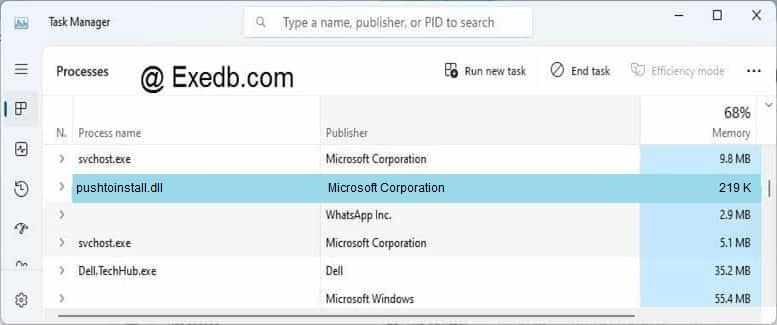Pushtoinstall что это за служба
Какие службы Windows можно отключить
Всем доброго времени суток, дорогие друзья, знакомые, читатели и прочие личности. Сегодня мы поговорим о том, какие службы Windows можно отключить в целях оптимизации, повышения безопасности и других нюансов.
Вы достаточно давно просили эту статью и старую её версию даже несколько раз обновляли. Это очередное обновление, где мы даже немного расскажем о том, почему, собственно, что-либо отключаем, а где-то промолчим.
В частности, Вы сможете научиться самостоятельно разбираться в этих нюансах и взаимодействовать с системой глубже, как это было в случае с брандмауэром, журналами, планировщиком заданийи всякими другими интересными штуками.
Полезная вводная
В виду бесконечных холиваров в прошлым, стоит пояснить несколько важных и простых тезисов.
Отключить службы? А что это?
Не будем изобретать велосипед, процитируем Википедию:
Службы ОС Windows (англ. Windows Service, службы) — приложения, автоматически (если настроено) запускаемые системой при запуске Windows и выполняющиеся вне зависимости от статуса пользователя. Имеет общие черты с концепцией демонов в Unix.
В большинстве случаев службам запрещено взаимодействие с консолью или рабочим столом пользователей (как локальных, так и удалённых), однако для некоторых служб возможно исключение — взаимодействие с консолью (сессией с номером 0, в которой зарегистрирован пользователь локально или при запуске службы mstsc с ключом /console).
Существует несколько режимов для служб:
Примерно такие дела. Теперь давайте посмотрим на это своими глазами, прежде, чем отключать службы.
Где службы обитают?
Службы обитают по адресу «Панель управления\Все элементы панели управления\Администрирование\Службы» (путь можно скопировать вставить в проводник и нажать в Enter):
Результатам будет окно (кликабельно) следующего вида:
Т.е как раз окно со списком служб, их состоянием и всякими другими разностями. По каждой службе можно два раза кликнуть мышкой и увидеть описание, статус запуска, используемые права, зависимости (другие службы) и другие хвосты:
Здесь же кстати можно настроить параметры для взаимодействию с оболочкой восстановления, точнее говоря, задать параметры указывающие, что делать, если служба не запустилась:
Это крайне полезная вещь, которую многие не знают, забывают или просто не используют. А зря, очень зря. Как раз из-за этого кстати иногда часто перезапускают компьютер, когда можно просто перезапустить службу при сбое или настроить автотическое выполнения каких-либо действий на этот счет.
Собственно, всё. Используя мозг и умея читать Вы можете обойтись без наших списков и создавать свои. Всё достаточно просто.
Но давайте перейдем к спискам. Так сказать, для халявщиков 😉
Первичный список служб для отключения
Для начала, еще раз предуреждаем, что Вы делаете всё на свой страх и риск, для своих целей и задач, под своей конфигурацией, версией системы и железом. Рекомендуем, во-первых, предварительно сохранить статью на диск (на случай проблем с интернетом), во-вторых, записывать, что Вы отключаете и почему. Лучше в тетрадочку.
Упрощенный, первичный список для отключения служб следующий (это вариант без комментариев, он мог устареть, он может пересекаться с обновленным списком ниже по тексту):
Для тем кому важна служба восстановления системы, я настоятельно рекомендую не отключать службы:
Иначе не будет работать восстановление и создание контрольных точек.
Чуть более суровый список отключения служб + некоторые комментарии
Список, как и тот, что выше, не претендует на единственно верный, но, тем не менее, наиболее актуален и внятен на данный момент. Более того, он собран на основе Windows 10. Собственно:
Дополнительный список служб
Без особого количества комментариев, дополнительно стоит, вероятно, отключить следующее:
Служба загрузки изображений Windows (WIA) отключаем если нет сканера
Ну, пожалуй, как-то оно вот так. Пора переходить к послесловию.
Послесловие
Такой вот получился интересный списочек. Еще раз напоминаем, что рекомендуется читать описание того, что Вы отключаете, сохранить список того, что Вы отключаете и думать, что, почему и зачем Вы делаете, для каких целей и почему.
Если же Вам попросту это неинтересно, не нужно и кажется бесполезным, то просто не трогайте ничего и проходите мимо. Это полезно. Благо никого тут ни к чему не принуждали.
Pushtoinstall что это за служба
Provides infrastructure support for the Microsoft Store. This service is started automatically and if disabled then remote installations will not function properly.
This service exists in Windows 10 only.
Startup Type
| Windows 10 version | Home | Pro | Education | Enterprise |
|---|---|---|---|---|
| 1507 | not exists | not exists | not exists | not exists |
| 1511 | not exists | not exists | not exists | not exists |
| 1607 | not exists | not exists | not exists | not exists |
| 1703 | not exists | not exists | not exists | not exists |
| 1709 | Manual | Manual | Manual | Manual |
| 1803 | Manual | Manual | Manual | Manual |
| 1809 | Manual | Manual | Manual | Manual |
| 1903 | Manual | Manual | Manual | Manual |
| 1909 | Manual | Manual | Manual | Manual |
| 2004 | Manual | Manual | Manual | Manual |
| 20H2 | Manual | Manual | Manual | Manual |
| 21H1 | Manual | Manual | Manual | Manual |
Default Properties
Default Behavior
The Windows PushToInstall Service is running as LocalSystem in a shared process of svchost.exe. Other services might run in the same process. If Windows PushToInstall Service fails to load or initialize, Windows 10 start up proceeds. No warning is displayed, but the error is recorded into the Event Log.
Dependencies
Windows PushToInstall Service is unable to start, if the Remote Procedure Call (RPC) service is stopped or disabled.
Restore Default Startup Type for Windows PushToInstall Service
Automated Restore
1. Select your Windows 10 edition and release, and then click on the Download button below.
2. Save the RestoreWindowsPushToInstallServiceWindows10.bat file to any folder on your hard drive.
3. Right-click the downloaded batch file and select Run as administrator.
3 простых шага по исправлению ошибок PUSHTOINSTALL.DLL
В вашей системе запущено много процессов, которые потребляют ресурсы процессора и памяти. Некоторые из этих процессов, кажется, являются вредоносными файлами, атакующими ваш компьютер.
Чтобы исправить критические ошибки pushtoinstall.dll,скачайте программу Asmwsoft PC Optimizer и установите ее на своем компьютере
1- Очистите мусорные файлы, чтобы исправить pushtoinstall.dll, которое перестало работать из-за ошибки.
2- Очистите реестр, чтобы исправить pushtoinstall.dll, которое перестало работать из-за ошибки.
3- Настройка Windows для исправления критических ошибок pushtoinstall.dll:
Всего голосов ( 181 ), 115 говорят, что не будут удалять, а 66 говорят, что удалят его с компьютера.
Как вы поступите с файлом pushtoinstall.dll?
Некоторые сообщения об ошибках, которые вы можете получить в связи с pushtoinstall.dll файлом
(pushtoinstall.dll) столкнулся с проблемой и должен быть закрыт. Просим прощения за неудобство.
(pushtoinstall.dll) перестал работать.
pushtoinstall.dll. Эта программа не отвечает.
(pushtoinstall.dll) — Ошибка приложения: the instruction at 0xXXXXXX referenced memory error, the memory could not be read. Нажмитие OK, чтобы завершить программу.
(pushtoinstall.dll) не является ошибкой действительного windows-приложения.
(pushtoinstall.dll) отсутствует или не обнаружен.
PUSHTOINSTALL.DLL
Проверьте процессы, запущенные на вашем ПК, используя базу данных онлайн-безопасности. Можно использовать любой тип сканирования для проверки вашего ПК на вирусы, трояны, шпионские и другие вредоносные программы.
процессов:
Cookies help us deliver our services. By using our services, you agree to our use of cookies.
Pushtoinstall что это за служба
Отключить службы Магазина (Store) и др. ненужных UWP-служб Windows.
Отключение Магазина через ГП уже должно быть произведено, машина перегружена.
Настройки, описанные ниже, подходят для конфигурации системы с максимально погашенным функционалом UWP-приложений и самого Магазина.
Однако, при соблюдении определённых условий, она позволяет устанавливать AppX-приложения со своим инсталлятором в режиме оффлайн.
Штатная установка оффлайн-пакетов с помощью команд PowerShell не проверялась, но вероятно, также должна работать.
————
СПРАВКА
————
Приложения типа «Universal Windows Platform» (UWP) распространяются в пакетах *.AppX
Если развернуть в Диспетчере задач процесс «wsappx» (когда он запущен), вы увидите один или оба из двух подсервисов.
Эти службы обрабатывают установку, удаление и обновление Хранилищ приложений, а также обеспечение их лицензии.
Процесс «wsappx» включает в себя две отдельные фоновые службы:
— службу развертывания AppX (AppXSVC) Win10 & Win8
— службу лицензий клиентов (ClipSVC) | ex-(WSService) Win10 | Win8
Эти процессы обеспечивают поддержку инфраструктуры Магазина Windows.
Запускаются по мере необходимости и закрываются, когда они не нужны.
• «Служба хранения данных пользователя» (UnistoreSvc) [Отключена] | Данные контактов, календарей, сообщений в apps
• «Служба доступа к данным пользователя» (UserDataSvc) [Отключена] | Данные контактов, календарей, сообщений в apps
• «Служба совместного доступа к данным» (DsSvc) [Отключена] | Локальный сервис, который отвечает за обмен данными между приложениями.
Потенциально уязвима и рекомендована к отключению!
«DataCollectionPublishingService» поддерживает сторонние приложения для загрузки данных в облако.
• «Синхронизация узла (OneSyncSvc)» [Отключена] | Синхронизация приложений, данных контактов, календарей, сообщений в apps и пр.
• «Служба демонстрации Магазина» (RetailDemo) [Отключена]
• «Диспетчер проверки подлинности Xbox Live» (XblAuthManager) [Отключена]
• «Сохранение игр на Xbox Live (XblGameSave)» [Отключена]
• «Сетевая служба Xbox Live (XboxNetApiSvc)» [Отключена]
• «Посредник подключений к сети» (NcbService) [Отключена]
Подключения к посредникам, позволяющие приложениям Магазина Windows получать уведомления из Интернета.
Состояние: [Остановлена] По умолчанию: Выполняется
Тип запуска: [Отключена] По умолчанию: Вручную
. и многие другие службы разного назначения, которые здесь не упомянуты.
В идеале, для полного понимания картины, естественно, было бы правильно показать полный список отключаемых служб в системе.
А полный список отключаемых служб, в свою очередь, невозможно рассматривать вне контекста остальных настроек.
По понятной причине, в рамках этого топика такой охват невозможен.
Данные службы известны как рекомендованные для отключения. Например, в «Blackbird».
Службы, необходимые для работы в LAN/Wi-Fi + Интернет и UWP-службы
Обработка запросов на установку, удаление и построение списков для программ, установленных через групповую политику.
При отключении этой службы пользователи не смогут устанавливать, удалять и создавать списки программ, установленных через групповую политику.
Состояние: [Остановлена] По умолчанию: Остановлена
Тип запуска: [Отключена] | Start = 4 По умолчанию: Вручную | Start = 3
Обеспечивает поддержку инфраструктуры для Microsoft Store.
Состояние: [Остановлена] По умолчанию: Остановлена
Тип запуска: [Отключена] | Start =4 По умолчанию: Вручную (акт. запуск) | Start =3
Используется диспетчером учетных веб-записей для однократного входа в приложения и службы.
Является частью Store, используется для управления правами доступа при входе.
Эта маленькая бесполезная программа может отжирать до 1Gb оперативной памяти ни на что.
Состояние: [Остановлена] По умолчанию: Выполняется
Тип запуска: [Отключена] | Start = 4 По умолчанию: Вручную | Start = 3
Определяет и проверяет удостоверение приложения. Отключение делает невозможным принудительное применение политики AppLocker.
Для задействования функционала AppLocker службу необходимо перевести из режима запуска «Вручную» в режим «Автоматически».
Относится к функционалу «AppLocker».
Если «AppLocker» деактивирован (например с помощью Blackbird), то загрузка этого сервиса смысла не имеет.
Тип запуска: [Отключена] | Start = 4
Обеспечивает управление корпоративными приложениями.
Состояние: [Остановлена] По умолчанию: Выполняется
Тип запуска: [Отключена] | Start = 4 По умолчанию: Вручную | Start = 3
Обеспечивает поддержку инфраструктуры для Microsoft Store.
Эта служба запускается по требованию и если она отключена, то установка не будет функционировать должным образом.
Состояние: [Остановлена] По умолчанию: Остановлена
Тип запуска: [Отключена] | Start = 4 По умолчанию: Вручную | Start = 3
ВНИМАНИЕ! ВКЛЮЧИТЬ НА ВРЕМЯ УСТАНОВКИ/УДАЛЕНИЯ UWP-Приложений (AppX)
Обеспечивает поддержку инфраструктуры для развертывания приложений.
Следит за порядком установки и определяет, какие приложения будут установлены после входа в систему.
«Разворачивает» приложения из Магазина и обновляет их в фоне.
Для этого AppXSVC использует свободные ресурсы системы вместо установщика классических программ.
Состояние: [Остановлена] По умолчанию: Выполняется
Тип запуска: [Отключена] | Start = 4 По умолчанию: Вручную | Start = 3
UWP-аналог UAC, только для Mетро-приложений.
Обеспечивает аналогичные функции контроля доступа UAC классических десктопных программ.
Облегчает работу интерактивных приложений с дополнительными правами Администратора.
Если эта служба остановлена, пользователи не смогут запускать приложения с доп. правами Администратора.
Для тех приложений, что остались после вычистки UWP, это и не требуется. Службу можно отключить.
Состояние: [Остановлена] По умолчанию: Остановлена
Тип запуска: [Отключена] | Start = 4 По умолчанию: Вручную (акт. запуск) | Start = 3
ВАЖНО:
— Эта служба обязательно нужна для успешного ЗАПУСКА или УСТАНОВКИ приложений!
Обеспечивает правильную работу Магазина Windows (Store).
Обрабатывает «инфраструктурную поддержку» для Магазина, включая управление лицензиями (защита от пиратства).
Ограничивает запуск коммерческих UWP-программ, установленных в обход на компьютерах с иной учеткой.
Состояние: [Остановлена] По умолчанию: Остановлена
Тип запуска: [Отключена] | Start =4 По умолчанию: Вручную (акт. запуск) | Start =3
ВАЖНО:
— Эта служба обязательно нужна для успешной УСТАНОВКИ приложений!
Примечание: В Windows 8.1 эта служба называлась «Служба Магазина Windows» (WSService)
ВНИМАНИЕ: НЕ ОТКЛЮЧАТЬ!
В случае отключения «Параметры ПК» и «UWP-приложения («Календарь» в трэйе и пр.) перестанут запускаться!
Обеспечивает поддержку требуемой инфраструктуры для модели приложения.
В браузере Edge сохраняет состояние страниц, к которому пользователь может вернуться позднее.
После глобальных обновлений имеет свойство застревать, потребляя 100% ресурсов.
Исправляется сбросом расширенных настроек браузера Edge и др. методами:
How to Fix State Repository Service High CPU Usage in Windows 10
Состояние (по умолчанию): Выполняется
Тип запуска (по умолчанию): Вручную | Start = 3
Обеспечивает средства для управления доступом приложений UWP, управлением функциями конфиденциальности в Metro-меню.
Управляем службами Windows с помощью PowerShell
ПОЛУЧАЕМ СТАТУС СЛУЖБЫ
Давайте начнем с того, что просто получим статус всех служб, запущенных на локальном компьютере. Используем для этого командлет Get-Service.
PowerShell, как правило, не чувствителен к регистру. Вывод приведен на скриншоте ниже.
Каждая строка представляет собой объект службы (service object).Каждый сервисный объект, как правило, имеет свои свойства. Вы можете открыть их, просто передав эти объекты в другую команду, Get-Member.
Результаты приведены на скриншоте ниже.
Параметр Typename сверху говорит о том, что за объект перед нами; в данном случае это System.ServiceProcess.ServiceController. На скриншоте также обведены свойства объекта. Это атрибуты, которые описывают этот тип объекта. Хотя большинство из них не используются при отображении по умолчанию, вы можете использовать их, если вы их знаете.
Например, нам интересно посмотреть информацию только о Windows Update. Через Get-Service получим информацию только о некоторых ее свойствах.
Как я узнал, что могу напечатать имя службы? Посмотрел с помощью Get-Service.
PS C:\> help get-service
Вы можете получить полную справочную информацию, напечатав:
Информацию о службе можно получить по ее имени или даже начальным буквам имени.
Или если вам удобнее работать с отображаемыми именами, используйте параметр –Displayname.
Я должен использовать имя параметра, чтобы PowerShell воспринимал значения в качестве отображаемого имени, а не фактического имени службы. Команда будет выглядеть так:
Параметр –Name можно не печатать.
ПОЛУЧАЕМ СТАТУС СЛУЖБЫ НА УДАЛЕННЫХ КОМПЬЮТЕРАХ
До этого нас интересовало получение информации о статусе служб на локальном компьютере. Однако управление службами осуществляется на удаленных компьютерах. Если посмотреть справку по Get-Service, то можно увидеть наличие у этого командлета параметра –Computername. В данном случае подключение к удаленным компьютерам осуществляется без включения функции удаленного управления PowerShell. Если вы можете управлять службами, используя инструменты командной строки (sc.exe или консоль управления Service Manager), вы можете использовать PowerShell. Давайте взглянем на пример:
Любая команда, которую я демонстрировал, можно использовать для передачи удаленному компьютеру. Даже нескольким компьютерам, если у вас есть соответствующие права на удаленном компьютере. Если вы используете PowerShell v3, то можно легко выбрать одну службу на множестве компьютеров.
Для наглядности представления отформатируем вывод.
Тот же самый результат, но в PowerShell v2.
ОСУЩЕСТВЛЯЕМ ФИЛЬТРАЦИЮ (ИСПОЛЬЗУЯ WHERE-OBJECT)
Фильтрация служб осуществляется с помощью командлета Where-Object (where – сокращение для командлета). Все, что нам нужно от PowerShell в этом случае, так это получить только те службы, у которых статус равен “stopped”.
PowerShell получает информацию обо всех службах и передает их (с помощью “|”) в следующую команду, которая осуществляет просмотр каждого объекта. Если свойство статуса объекта равно “stopped”, она остается в конвейере (pipeline), в противном случае она из него исключается. В конце выражение PowerShell отображает те объекты, которые остались в конвейере.
Результаты приведены ниже.
Теперь давайте попробуем найти одну службу на нескольких машинах. Вывод отформатируем в таблицу.
Мы даже можем комбинировать запрос отдельных служб с их фильтрацией.
Эта команда находит все службы на компьютере CHI-DC03, которые начинаются с ‘WIN’, но отображает только те, которые запущены.
Также можно сгруппировать объекты по свойству статуса (status property).
Свойство Group представляет собой коллекцию связанных служб.
Написанное выше проще понять, если взглянуть на скриншот.
Что касается меня, то я бы предпочел использовать хеш-таблицу.
Теперь каждое имя представляет собой свойство в хеш-таблице. Если у вас имеется опыт работы с PoweShell, вы, возможно, подумываете сделать сделующее:
В чем суть параметра –AsString, на мой взгляд, достаточно очевидно. Теперь работать с хеш-таблицей стало проще.
Следующей задачей на повестке дня является проверка зависимостей сервера (server dependencies).
Требуемые службы
PowerShell позволяет просто получить статус всех служб, которые требуется для данной службы, даже на удаленном компьютере.
Параметр –RequiredServices передаст объект в конвейер для каждой требуемой службы. Вы можете даже пойти дальше и проверить требуемые службы для работы данной службы.
Параметр –Computername командлета Get-Service возьмет вывод, но только для тех объектов, у которых есть объект свойство Computername – именно поэтому я использую хеш-таблицу с Select-Object. Как мы видим проблем со службой DNS на компьютере CHI-DC03 нет.
ЗАВИСИМЫЕ СЛУЖБЫ
Мы можем сделать то же самое с зависимыми службами. Если таковых не имеется, в конвейер ничего передано не будет.
Требуемые и зависимые службы также являются частью каждого объекта службы.
А пока Вы можете получить все зависимости для всех служб, следующая команда
Это не даст вам особо полезную информацию, поэтому я рекомендую осуществлять запрос по конкретным службам. Команда работает гораздо лучше PowerShell v3.
Результаты видны на скриншоте ниже.
Чтобы получить подобные результаты в PowerShell v2, вам придется передать имена компьютеров (computernames) в Get-Service.
В следующей статье будет рассмотрен запуск, остановка и перезапуск служб.
Конец перевода.